Os gerenciadores de tarefas de terceiros oferecemfuncionalidade para os usuários que não podem ser encontrados no Gerenciador de tarefas padrão do Windows. Anteriormente, Usman revisou o System Explorer, um gerenciador de tarefas avançado que permite visualizar e gerenciar rapidamente os processos do sistema e do usuário e oferece uma infinidade de recursos e opções para permitir que o usuário visualize todos os elementos relacionados aos processos do Sistema de alguma forma. Hoje, temos outro gerenciador de tarefas portátil chamado Gerenciador de tarefas DeLuxe, que oferece recursos avançados disponíveis noGerenciador de tarefas padrão do Windows, junto com muito mais encantamentos. Oferece navegação, monitoramento e administração de processos, serviços, sessões, autorunções e domínios de informações e desempenho do sistema. Para visualizar os subprocessos de um aplicativo agrupados, você pode alternar a visualização do processo da visualização normal para a visualização em árvore. O aplicativo também permite gerenciar a inicialização do Windows sem abrir msconfig. Mais sobre o Gerenciador de tarefas DeLuxe após o intervalo.
O aplicativo permite visualizar os processos de acordo com as categorias, que podem ser alteradas no menu suspenso na parte superior. As categorias incluem All processos, processos não pertencentes ao sistema, processos do sistema, processos do usuário registrado e Processos que não respondem. Isso permite que os usuários economizem muito tempo enquantopassando pela lista de processos ativos. Por exemplo, se você estiver procurando por um processo que não está respondendo, em vez de percorrer a lista completa para procurar por um processo, basta selecionar Processos sem resposta na lista suspensa.

A visualização do processo pode ser alterada para ser exibidacomo uma árvore para ver, sob qual processo principal específico estão os subprocessos em execução. Por exemplo, se você tiver muitas guias abertas no navegador Google Chrome, o Exibir como árvore A opção os agrupará no processo chrome.exe. Você pode selecionar processos e finalizar vários processos simultaneamente a partir do Terminar processos verificados opção disponível no canto inferior direito.
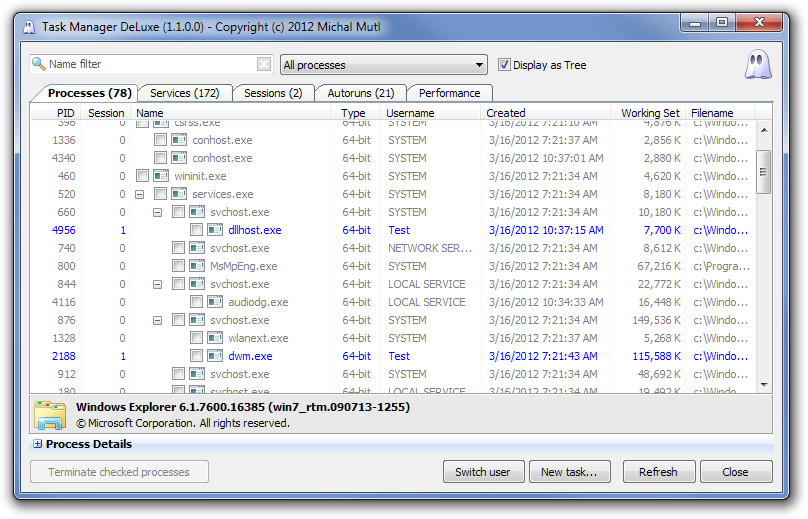
Clicar duas vezes em um processo abrirá suas propriedades, permitindo que você visualize o Geral, Imagem e atuação propriedades relacionadas.
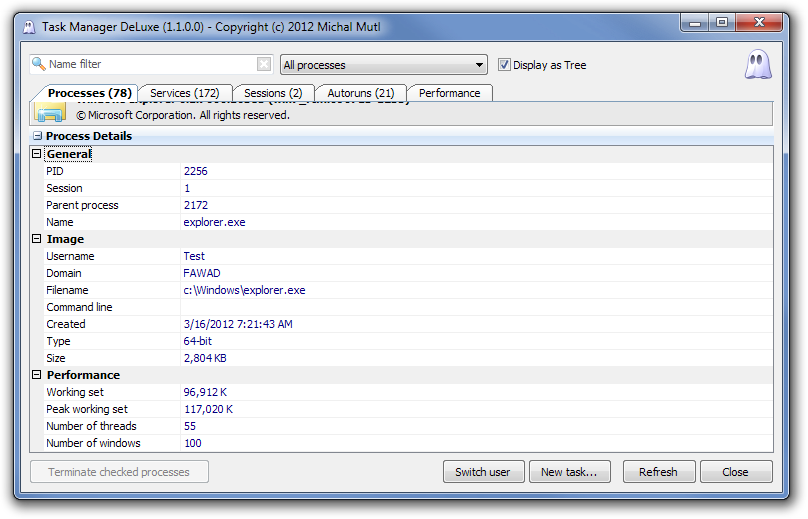
o Autoruns A guia permite adicionar e remover programas da Inicialização do Windows. Selecione os processos e clique em Remover Autorun verificado para removê-los e escolher Nova tarefa para adicionar novos programas à inicialização do Windows.
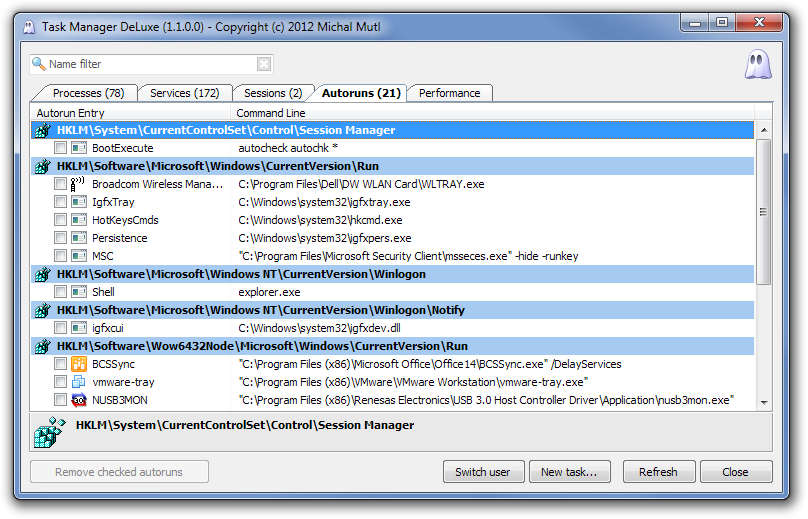
Pode ser um pouco difícil localizar manualmente oserviços iniciados e interrompidos no Gerenciador de tarefas padrão do Windows. No Task Manager DeLuxe, a guia Serviços codifica em cores todos os serviços iniciados e parados e lista todos os serviços iniciados em azul.
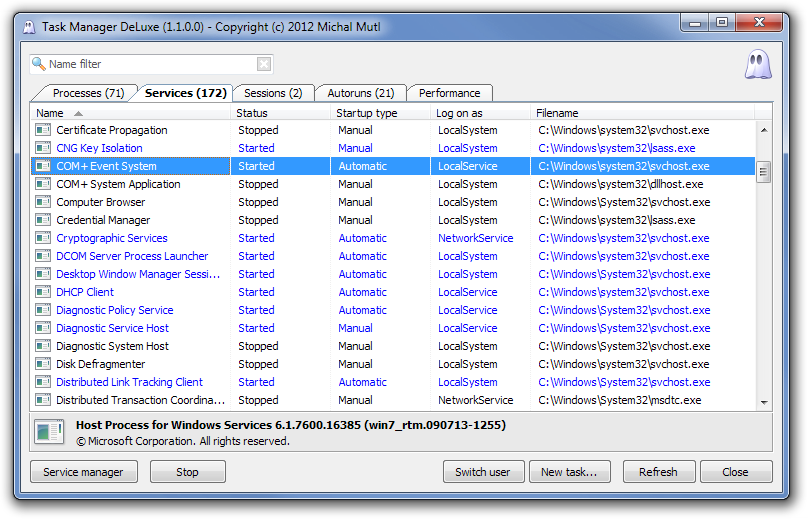
O Gerenciador de tarefas DeLuxe funciona em todas as versões de 32 e 64 bits do Windows.
Baixar Task Manager DeLuxe













Comentários